Kartogramy – tvorba témat – čtvrtý díl MAP
Položku téma najdete v nabídce Přidat styl/Téma po klepnutí pravým tlačítkem myši na zvolenou množinu prvků v kartě Zobrazení (Obr.1). Obr.1 Přidávání tématu k vybrané množině …
Položku téma najdete v nabídce Přidat styl/Téma po klepnutí pravým tlačítkem myši na zvolenou množinu prvků v kartě Zobrazení (Obr.1).
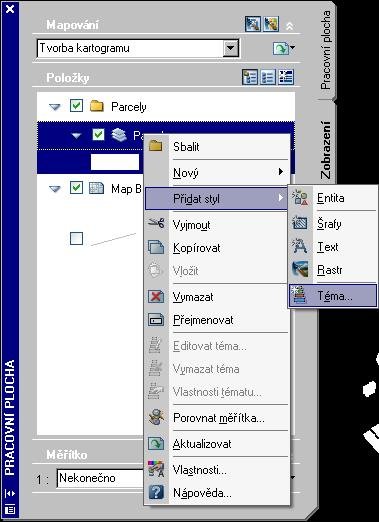
Obr.1 Přidávání tématu k vybrané množině prvků
Tvorbou tématu Vás provede přehledný a srozumitelný průvodce.
1. Výběr typu dat, ze kterých se téma bude vytvářet. Lze si vybrat mezi sadou specifických
hodnot (textové údaje – např. názvy měst) a rozsahem číselných hodnot (např. čísla parcel)
(Obr .2). Klepnutím na modře podtržený text ve spodním textovém poli zobrazíte dialog pro
definici vybraných dat (Obr.3).
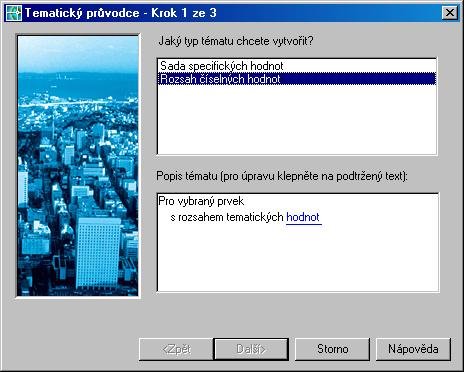
Obr.2 Tematický průvodce – Krok 1 ze 3
2. V dialogovém okně Rozsah hodnot nastavíte zdroj dat a způsob jejich rozložení v tématu (na
Obr. 3 je definován rozsah pro číselné hodnoty).
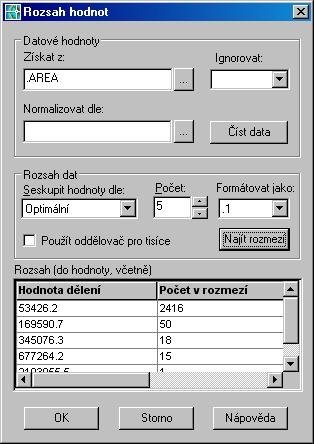
Obr.3 nastavení rozsahu hodnot
3. Dále je nutné vybrat, jak budou data graficky zobrazena (Obr. 4). V tematickém průvodci
vyberete změnu stávajících grafických vlastností nebo přidáte nový grafický element.
Jednotlivé prvky pak opět nadefinujete klepnutím na příslušný záznam ve spodním textovém
poli.
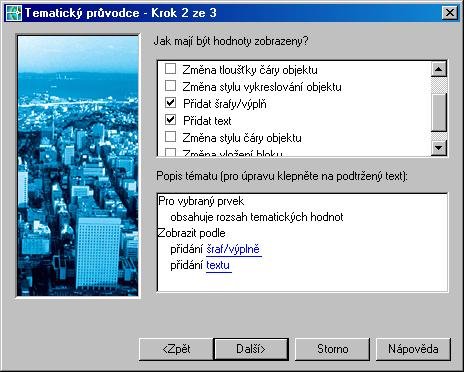
Obr. 4 Tematický průvodce – krok 2 ze 3
4. V závěrečném kroku je zobrazen seznam hodnot a jejich grafický ekvivalent, který bude
zobrazen v mapě. Klepnutím na jednotlivé položky lze ještě jejich vzhled upravit (Obr. 5).
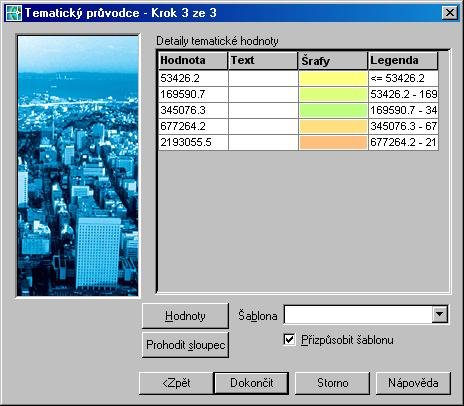
Obr. 5 Tematický průvodce – krok 3 ze 3
5. Klepnutím na tlačítko Dokončit přidáte téma do karty Zobrazení a výsledek zobrazíte po
překreslení mapy (Aktualizovat).
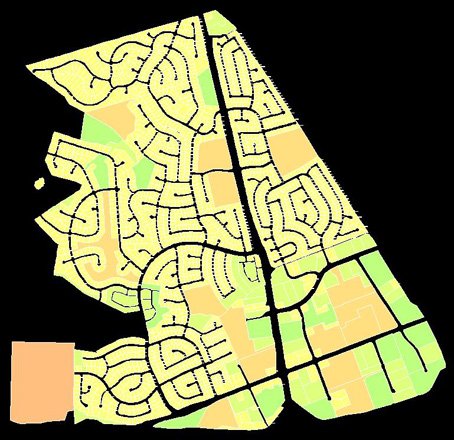
Obr. 6 Příklad jednoduchého kartogramu (zobrazení parcel podle rozlohy)



